
Mettere in coda i brani in Musica sul Mac
Utilizzare la coda per visualizzare l’elenco di brani in arrivo, aggiungere brani e video alla coda e dare un’occhiata ai brani riprodotti di recente. Ad esempio, se ascolti una playlist, puoi scegliere un album a cui passare una volta terminato il brano attualmente in riproduzione. Al termine dell’album, Musica riprende la riproduzione della playlist.
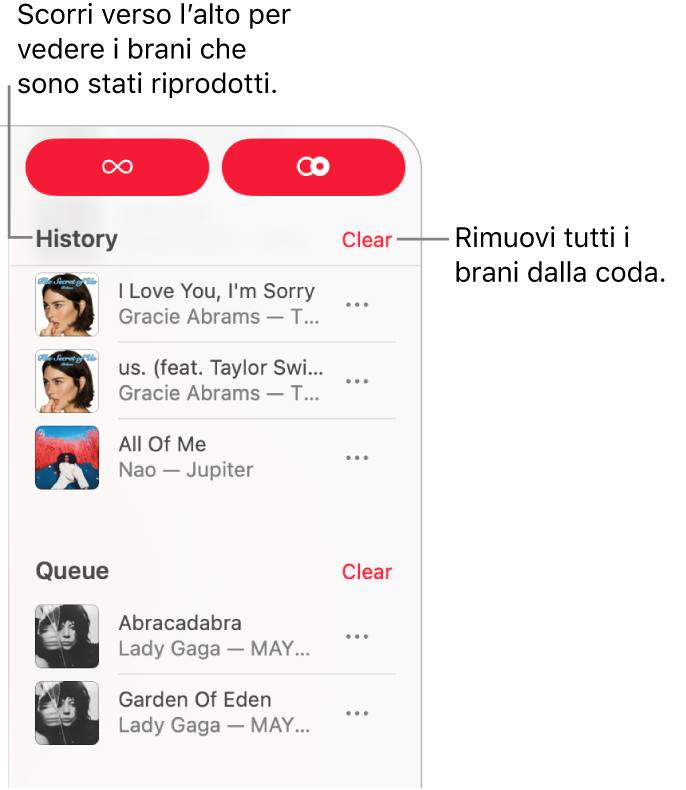
Utilizzare la coda
Apri l’app Musica
 sul Mac.
sul Mac.Riproduci musica dalla libreria, ascolta musica in streaming su Apple Music o riproduci un CD.
Nota: prima di poter utilizzare “In coda”, è necessario che un brano sia in riproduzione.
Fai clic su
 , quindi fai doppio clic su un brano per riprodurre la canzone e quella che segue.
, quindi fai doppio clic su un brano per riprodurre la canzone e quella che segue.Per riordinare l’elenco, trascina i brani nell’ordine desiderato.
Fai di nuovo clic sul pulsante “In coda” per chiudere la coda.
Utilizzare la riproduzione automatica
Se hai un abbonamento ad Apple Music e non sai cosa ascoltare, usa AutoPlay. Una volta che inizi a riprodurre musica, AutoPlay aggiunge brani simili alla fine della coda. Quando “Riproduzione automatica” è attivo e un brano è in riproduzione, l’icona ![]() viene visualizzata in alto, rispetto alla coda.
viene visualizzata in alto, rispetto alla coda.
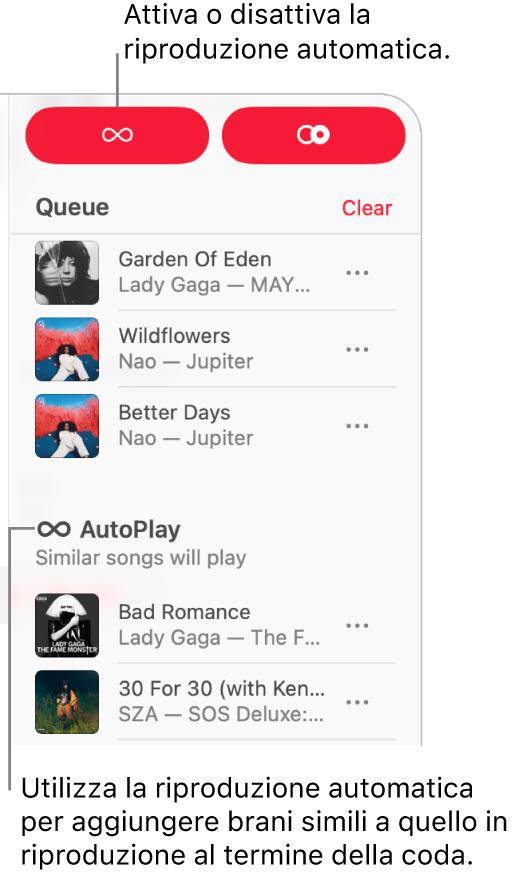
Apri l’app Musica
 sul Mac.
sul Mac.Riproduci musica dalla libreria, ascolta musica in streaming su Apple Music o riproduci un CD.
Nota: prima di poter utilizzare “In coda”, è necessario che un brano sia in riproduzione.
Fai clic su
 , quindi fai clic su
, quindi fai clic su  sopra alla coda per attivare la riproduzione automatica.
sopra alla coda per attivare la riproduzione automatica.Quando l’opzione “Riproduzione automatica” è attiva, il pulsante cambia colore. Fai nuovamente clic su di esso per disattivarlo.
Nota: quando disattivi la riproduzione automatica su un dispositivo che utilizza il tuo Apple Account, per esempio, su iPhone, l’opzione “Riproduzione automatica” viene disattivata su tutti gli altri dispositivi che utilizzano lo stesso Apple Account.
Aggiungere musica in coda e gestire la coda
Apri l’app Musica
 sul Mac.
sul Mac.Sfoglia la musica su Apple Music o sulla libreria, fai clic sul pulsante Altro (potrebbe essere così
 o così
o così  ), quindi esegui una delle due operazioni di seguito:
), quindi esegui una delle due operazioni di seguito:Aggiungere musica all’inizio della coda: scegli “In coda”.
Aggiungere musica alla fine della coda: scegli “Aggiungi alla coda”.
Fai clic su
 , quindi esegui una qualsiasi delle opzioni di seguito:
, quindi esegui una qualsiasi delle opzioni di seguito:Modificare l’ordine dei brani nella coda: trascina i brani nell’ordine desiderato.
Rimuovere un brano dalla coda: seleziona il brano e premi il tasto Canc.
Rimuovere tutti i brani dalla coda: fai clic sul link Cancella nella parte superiore della coda.
Nota: per cancellare parte della coda, fai clic su Cancella accanto a un album o a una playlist.
Suggerimento: per aggiungere un brano o un album dalla libreria alla coda, trascina l’elemento verso la parte centrale superiore della finestra di Musica, finché non viene visualizzato un bordo evidenziato.

Visualizzare gli elementi riprodotti di recente
Apri l’app Musica
 sul Mac.
sul Mac.Fai clic su
 , quindi scorri verso l’alto fino alla sezione Cronologia.
, quindi scorri verso l’alto fino alla sezione Cronologia.
Attivare o disattivare le transizioni tra i brani nella coda
Apri l’app Musica
 sul Mac.
sul Mac.Fai clic su
 , quindi fai clic su
, quindi fai clic su 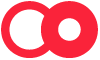 o su
o su  , nell’angolo in alto a destra, per attivare o disattivare AutoMix o Dissolvenza.
, nell’angolo in alto a destra, per attivare o disattivare AutoMix o Dissolvenza. Per passare da AutoMix a Dissolvenza, consulta Modificare le transizioni della musica.
Se esci da Musica, la coda viene salvata automaticamente ed è disponibile quando riapri Musica.